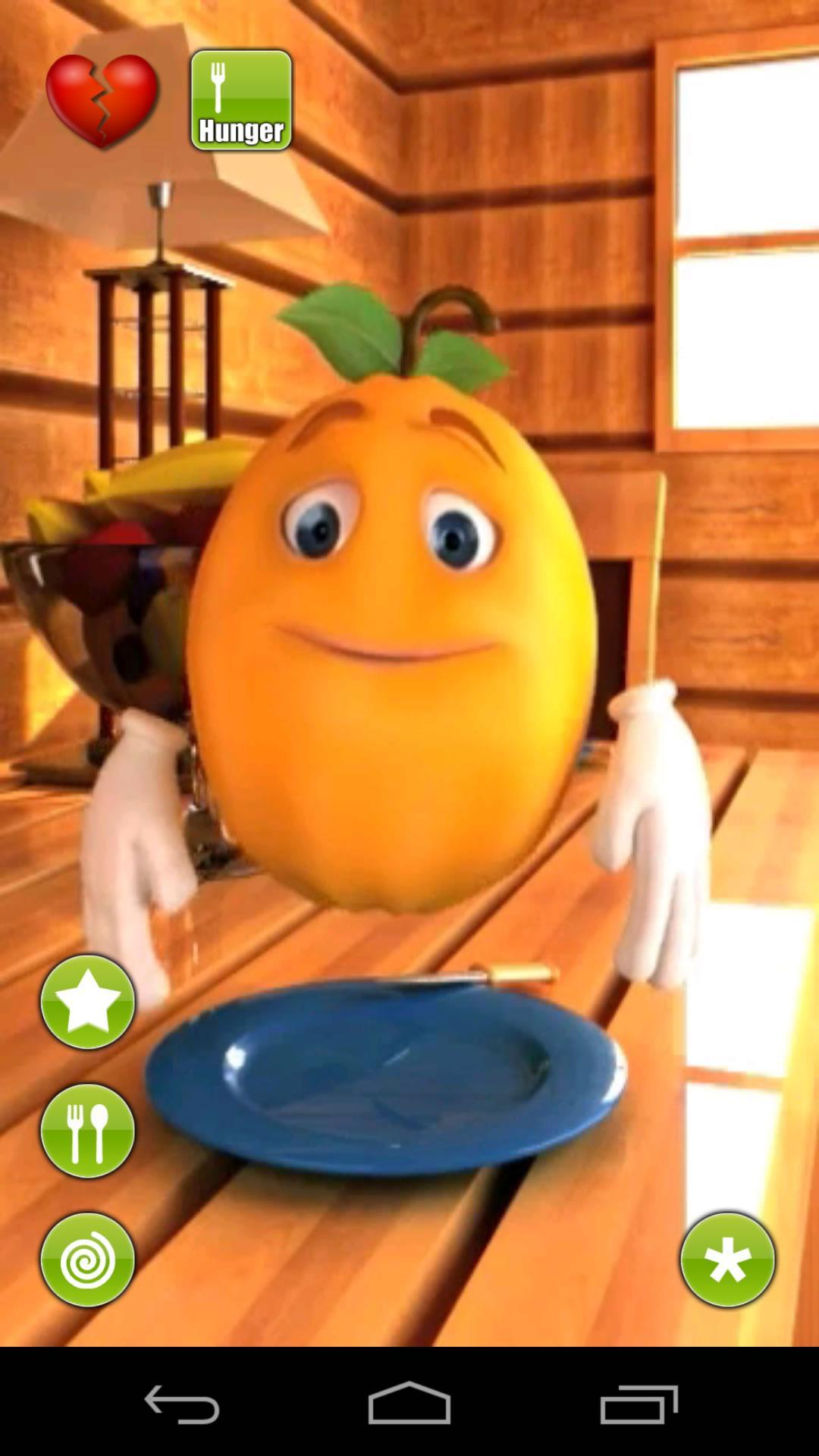若い人と大人の両方が利用できるCute Calendarをお探しですか?
複数の機能があります!計画を作成および保存し、繰り返し計画を個別に作成できます。
画像をタップして、カレンダーの画像を切り替えることができます。モバイルのアルバムから画像を選択したり、新しい写真を撮ってカレンダーをカスタマイズしたりできます。
日付にマークを追加して、あなたの日の他の計画を示すことができます!
最初のウィンドウはカレンダーです。
毎日の計画または繰り返し計画のアイコンを選択すると、マークはカレンダーの日付に反映されます。日付ごとに4つのアイコンを選択して保存できます。
*アイコンディスプレイ*
左上→上部の優先度の繰り返し計画のアイコンがここに表示されます。左上のアイコンは、繰り返される計画のみです。
左下→デイリープランの最優先事項のアイコンがここに表示されます。
右上→デイリープランの2番目の優先度のアイコンがここに表示されます。
上部の下部→デイリープランの3番目の優先度のアイコンがここに表示されます。
marksを追加する方法*
アイコンを毎日または繰り返しプランに設定する必要がない場合は、メニューボタンを押しますボタン→mar k→マークを選択→日付をタップして日付にマークを追加します。
コーレンカレンダーの使用方法**
1.「ボタンの追加:[1日]→[追加]ボタンを押して、選択した日の新しい計画を作成します。
2.「ボタンを繰り返します:繰り返し計画を作成します。
3. today」ボタン:今日の日付に戻ります。
4.左左右右」ボタン:日付を左に移動します。
5. [リスト]ボタン:リストに保存されたプランを見ることができます。
**計画の保存方法**
1。カレンダーの[追加]ボタンを押します。
2。ウィンドウの編集ウィンドウに移動します。
*プランの説明編集ウィンドウ*
左トップウィンドウから
1. planプランを前日に移動する」ボタン:節約されたプランを前日に移動できます。
2.「計画を翌日に移動する」ボタン:節約されたプランを翌日に移動できます。
3. [チェック]」ボタン:このチェックボックスを押して、計画を実行したら、カレンダーのリストに赤いチェックマークが表示されます。計画が一見して行われたことを理解できます。
4.「ボタンを削除:プランを削除します。
**計画の保存方法**
3.「時間」:開始時間と終了時間を入力します。
4.「タイトル」:計画のタイトルを入力します。このタイトルは、カレンダーのリストに表示されます。
5.「メモ」:計画のメモを保存できます。
6.「アイコン:タイトルごとにアイコンを選択できます。
7.「写真」:1日2枚の写真を保存できます。
8。すべてのデータを入力した後、モバイルのバックバックボタンを押して、計画は自動的に保存されます。
9。カレンダーのリストに保存された計画を確認できます。
reputed繰り返し計画を節約する方法**
1。カレンダーのボタンを繰り返します。
2。「アラームリスト」ウィンドウに移動します。
3。PRESS「NEW」。
4.アラーム登録」ウィンドウに移動します。
5。「タイトル」:計画のタイトルを入力します。このタイトルは、カレンダーのリストに表示されます。
6.「メモ」:計画のメモを保存できます。
7。「日付」:[開始]と終了日を選択します。終了日は何も入っていない場合、計画は継続的に繰り返されます。
8。
9。以下の日付までに繰り返しを選択するときは、すべてのチェックボックスをチェックする必要があります。
10。ここには、繰り返しを計算するための2つの選択肢があります。
a)週に回数を計算します。例:今月の第2月曜日と第4水曜日を数えます。
b)週の週までに計算します。例:月曜日の第2週と月の水曜日の第4週を数えます。
11。
12。「指定日」:リピートを設定する日付を選択できます。日付ごとに繰り返しを選択するときは、上記の「週間のすべてのチェックボックスをチェックする必要があります。
13。「アラーム」:繰り返し計画のアラームを設定します。
14。WINDOWの上にボタンを保存して、計画を保存します。
15.自動的に[アラームリスト]ウィンドウに戻ります。リストに保存されている計画を確認できます。
16. [」]ボタンを押して、カレンダーに戻ります。
payバージョン:広告表示なし
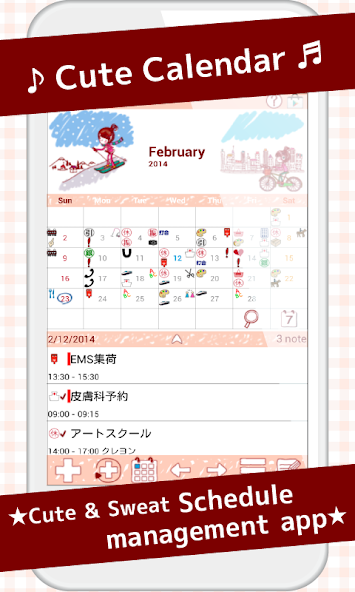
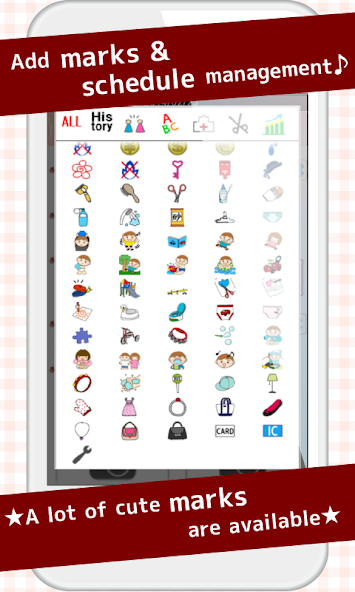
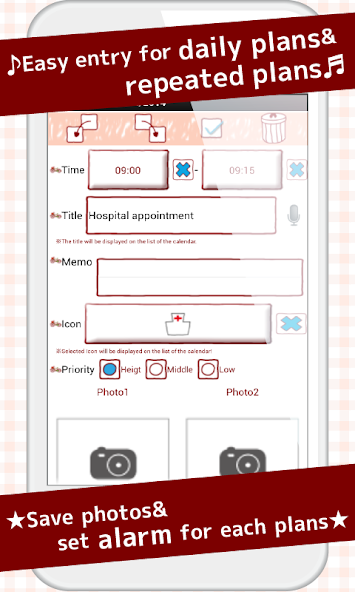
December 24, 2025
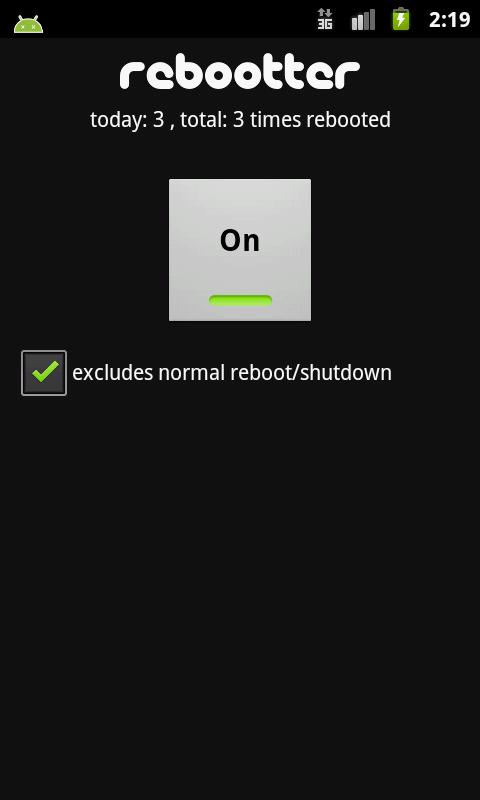
December 24, 2025

December 24, 2025

December 23, 2025

December 23, 2025
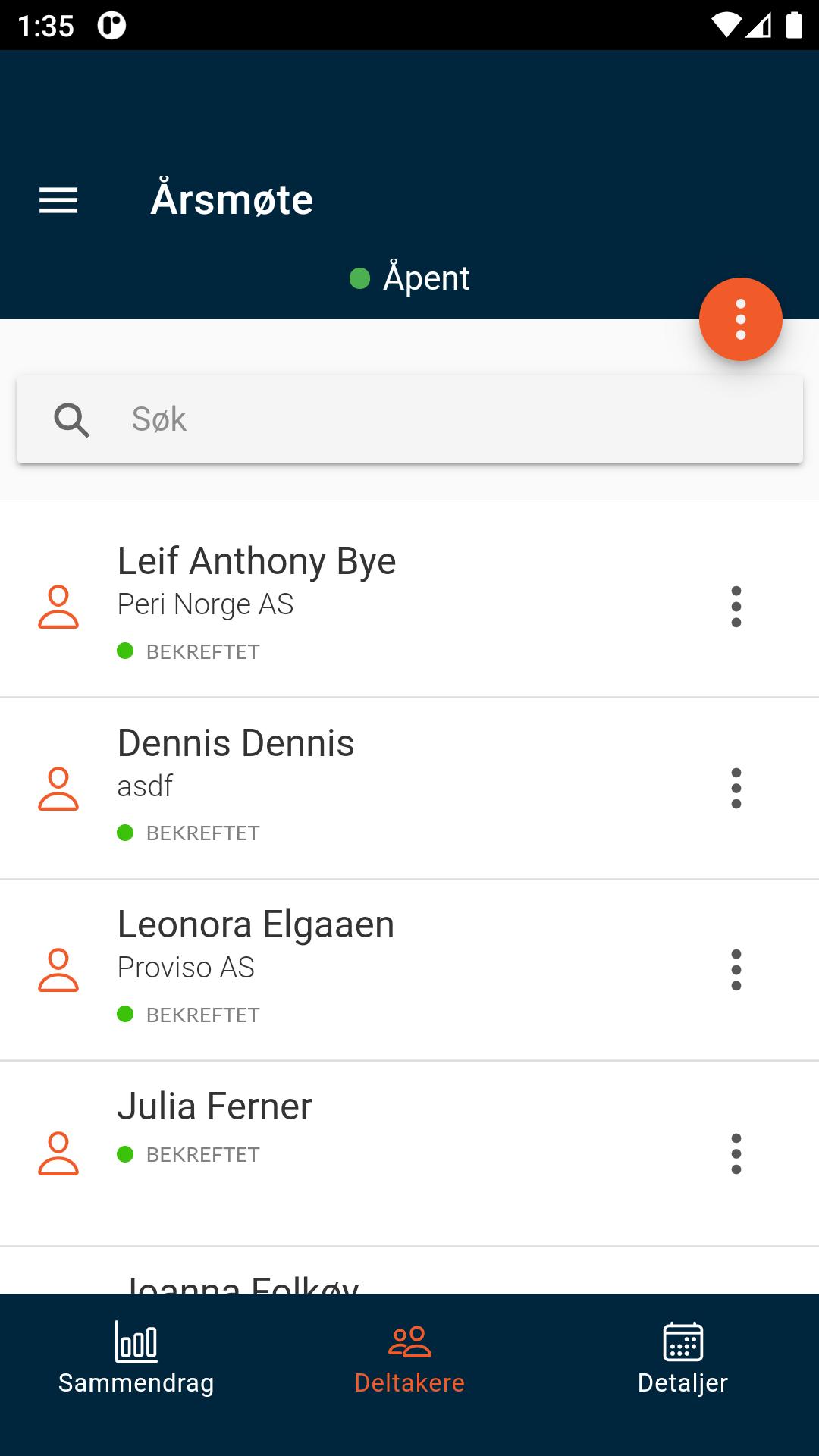
December 23, 2025

December 23, 2025
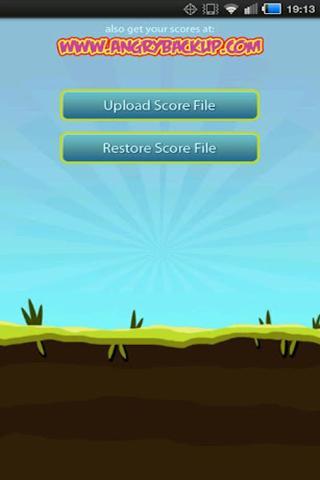
December 23, 2025
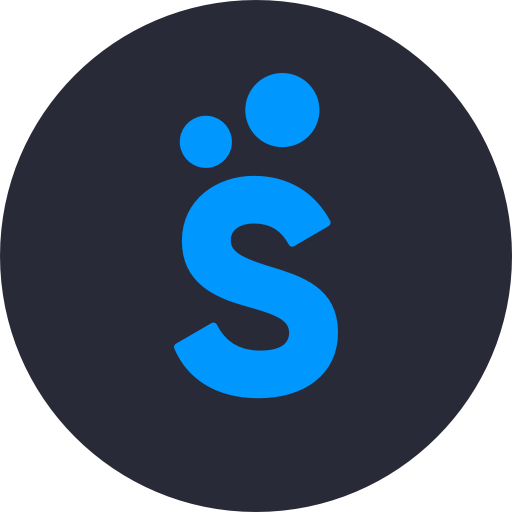
December 22, 2025
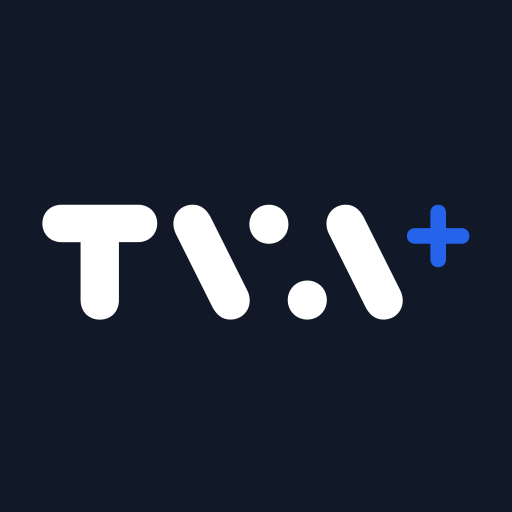
December 22, 2025